win10wifi被禁用无法启用怎么办 win10系统wifi禁用后不能启用最佳解决方法
更新时间:2023-09-25 10:05:05作者:skai
我们小伙伴在使用win10操作系统的时候可能会遇到一些自己无法解决的问题,就比如说一些小伙伴想要连接wifi的时候遇到了问题,想要重启wifi功能来解决,但是在禁用wifi功能后却发现没有办法启用wifi了,这该如何解决呢,下面小编就带着大家一起来看看win10系统wifi禁用后不能启用最佳解决方法。
方法如下:
1、鼠标点击笔记本电脑桌面右下角的网络图标。
2、在弹出来的菜单里点击打开“网络和Internet”设置。
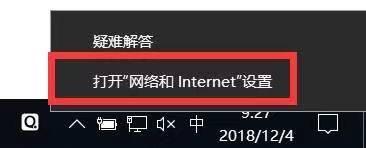
3、在网络和Internet设置界面的左侧,点击“以太网”。
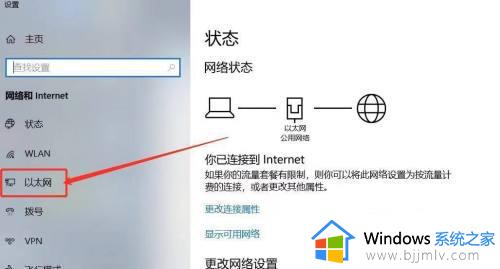
4、在右边的相关设置里面,点击“更改适配器选项”。
5、在网络连接界面可以看到WiFi连接是已禁用状态。
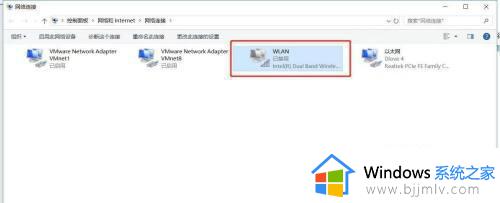
6、鼠标右击WiFi连接图标,在弹出来的菜单里点击“启用”,启用后笔记本就可以搜到WiFi信号了。
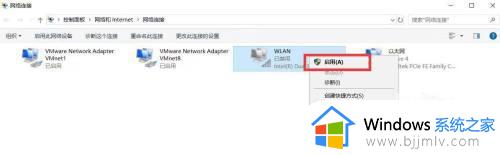
以上全部内容就是小编带给大家的win10wifi禁用后不能启用最佳解决方法详细内容分享啦,还有不懂的小伙伴就快跟着小编的方法一起操作吧,希望对你有帮助。
win10wifi被禁用无法启用怎么办 win10系统wifi禁用后不能启用最佳解决方法相关教程
- windows10禁用输入法怎么开启 如何启用win10中被禁用的输入法
- win10管理员被禁用拒绝访问怎么办 win10管理员被禁用拒绝访问最佳解决方法
- 鼠标被禁用怎么解决win10 win10鼠标被禁用如何开启
- Security Center不能禁用怎么回事win10 win10 Security Center无法禁用的解决教程
- win10显示wifi已关闭打不开怎么办 win10已禁用wifi无法启用如何解决
- win10管理员账户禁用后怎样启用 win10管理员账户禁用后如何启用登录
- win10永久禁用更新系统设置方法 如何永久禁用win10更新系统
- win10指纹服务被禁止怎么启动 win10如何解除指纹禁用功能
- Win10组策略被禁用如何解决 Win10组策略禁用后无法打开怎么办
- win10禁用网络的方法 win10系统如何禁用网络
- win10如何看是否激活成功?怎么看win10是否激活状态
- win10怎么调语言设置 win10语言设置教程
- win10如何开启数据执行保护模式 win10怎么打开数据执行保护功能
- windows10怎么改文件属性 win10如何修改文件属性
- win10网络适配器驱动未检测到怎么办 win10未检测网络适配器的驱动程序处理方法
- win10的快速启动关闭设置方法 win10系统的快速启动怎么关闭
win10系统教程推荐
- 1 windows10怎么改名字 如何更改Windows10用户名
- 2 win10如何扩大c盘容量 win10怎么扩大c盘空间
- 3 windows10怎么改壁纸 更改win10桌面背景的步骤
- 4 win10显示扬声器未接入设备怎么办 win10电脑显示扬声器未接入处理方法
- 5 win10新建文件夹不见了怎么办 win10系统新建文件夹没有处理方法
- 6 windows10怎么不让电脑锁屏 win10系统如何彻底关掉自动锁屏
- 7 win10无线投屏搜索不到电视怎么办 win10无线投屏搜索不到电视如何处理
- 8 win10怎么备份磁盘的所有东西?win10如何备份磁盘文件数据
- 9 win10怎么把麦克风声音调大 win10如何把麦克风音量调大
- 10 win10看硬盘信息怎么查询 win10在哪里看硬盘信息
win10系统推荐